Como usar o Google AI no Planilhas Google com o Workspace Labs
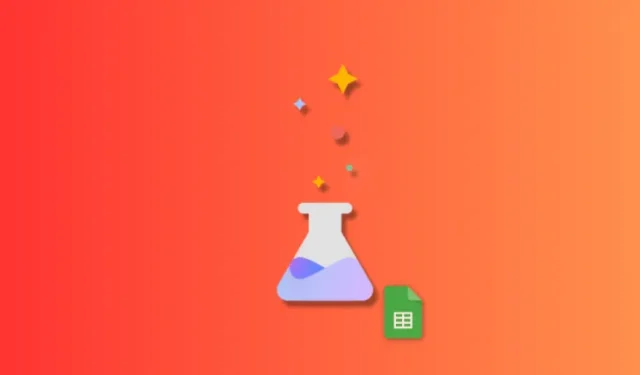
o que saber
- Agora você pode usar recursos experimentais de IA em todos os produtos do Google, incluindo Planilhas. Para fazer isso, você precisa se inscrever no Workspace Labs. Este é um programa de testador confiável que concede acesso a recursos futuros.
- Depois de se inscrever no Workspace Labs, uma seção Ajude-me a organizar aparecerá à direita em uma nova planilha. Em uma planilha existente, a seção pode ser acessada em Inserir > Ajude-me a organizar .
- Você pode adicionar prompts para o AI gerar um modelo para sua planilha de acordo com seus requisitos. Assim que o modelo for gerado, você pode clicar em Inserir para adicioná-lo à sua planilha. Você pode editar os dados nas células para refletir seus requisitos e necessidades.
O Google, como outras empresas, está integrando ativamente assistentes de IA em seus produtos, incluindo o Google Sheets in Workspace. Esses assistentes de IA ajudam na geração de conteúdo e na organização de dados, tornando mais fácil para os usuários começarem e serem mais produtivos. Se você estiver interessado em experimentar esses recursos assistidos por IA no Planilhas Google, confira nosso guia para começar. Vamos mergulhar!
O que você pode fazer com o Google AI no Planilhas?
A IA no Planilhas é um pouco diferente das disponíveis em outros produtos do Google Workspace. A IA no Sheets pode ajudá-lo a gerar todos os tipos de modelos. Esses modelos podem ajudá-lo a começar, onde você pode adicionar seus dados conforme necessário com base em seus requisitos. Você pode criar modelos para próximos eventos, festas, reuniões, auditorias e muito mais. Dessa forma, a IA pode ajudá-lo a começar facilmente se estiver com problemas para encontrar a maneira correta de organizar seus dados.
Como usar o Google AI no Planilhas Google
Para usar o AI no Planilhas, primeiro você precisa se inscrever no Workspace Labs. Os produtos AI in Workspace ainda estão em fase de testes. Inscrever-se no Workspace Labs fará de você um testador confiável que concederá acesso à IA no Planilhas. Siga as etapas abaixo para se inscrever primeiro no Workspace Labs e, em seguida, usar o AI no Sheets adequadamente. Vamos começar.
Etapa 1: inscreva-se no Workspace Labs
Primeiro, você precisa se inscrever no Workspace Labs, conforme mencionado acima. Siga as etapas abaixo para ajudá-lo no processo.
Visite workspace.google.com/labs-sign-up/ em seu navegador e você será direcionado para a página de inscrição do Workspace Labs.
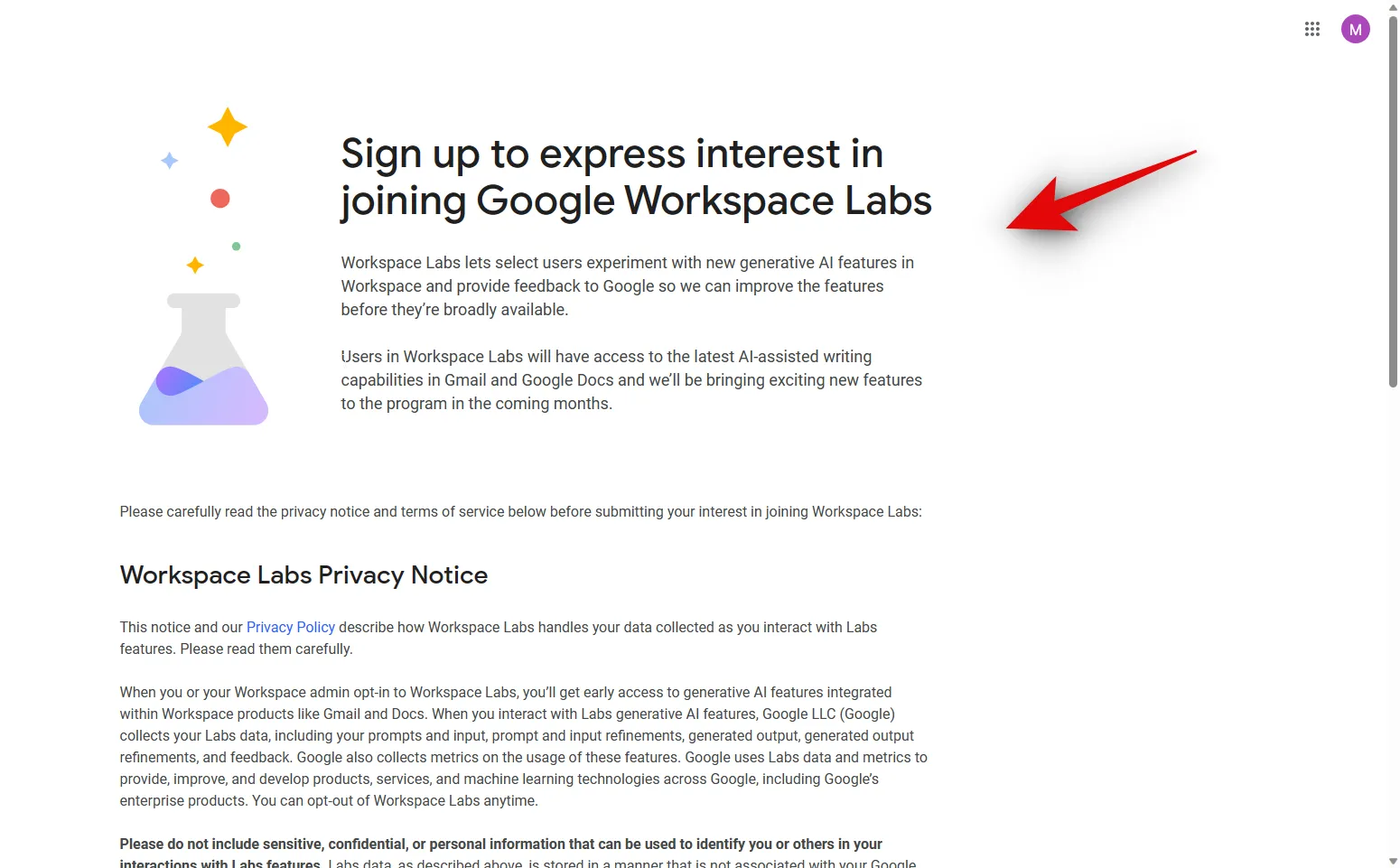
Revise o aviso de privacidade e os termos de serviço conforme necessário. Quando terminar, marque as caixas ao lado das seguintes opções na parte inferior.
- Eu concordo com os Termos e Aviso de Privacidade do Workspace Labs acima.
- Eu concordo em ser contatado pelo Workspace Labs sobre dicas, atualizações de recursos, ofertas e oportunidades para compartilhar feedback.
- Eu reconheço que tenho 18 anos de idade ou mais.
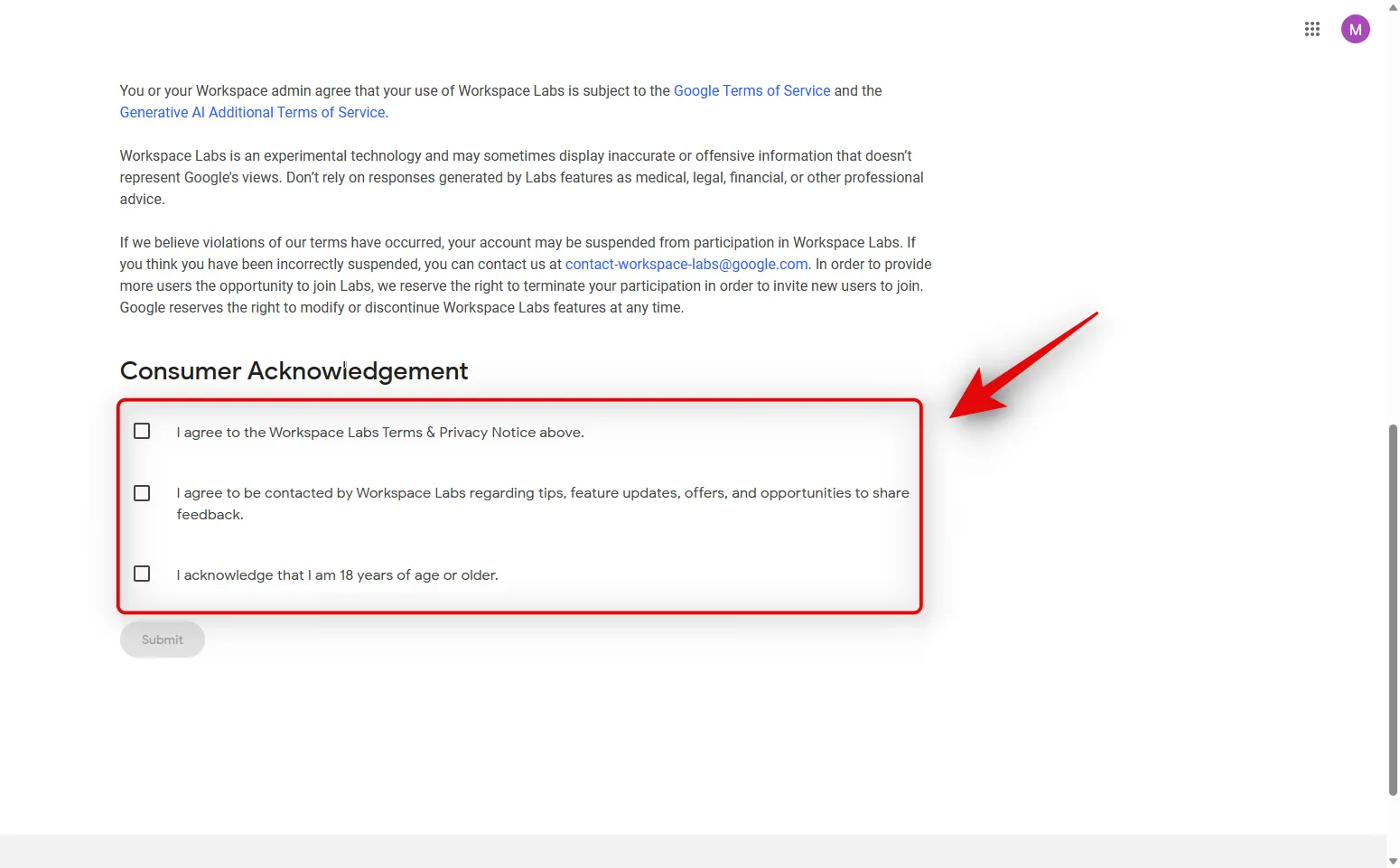
Quando terminar, clique em Enviar .
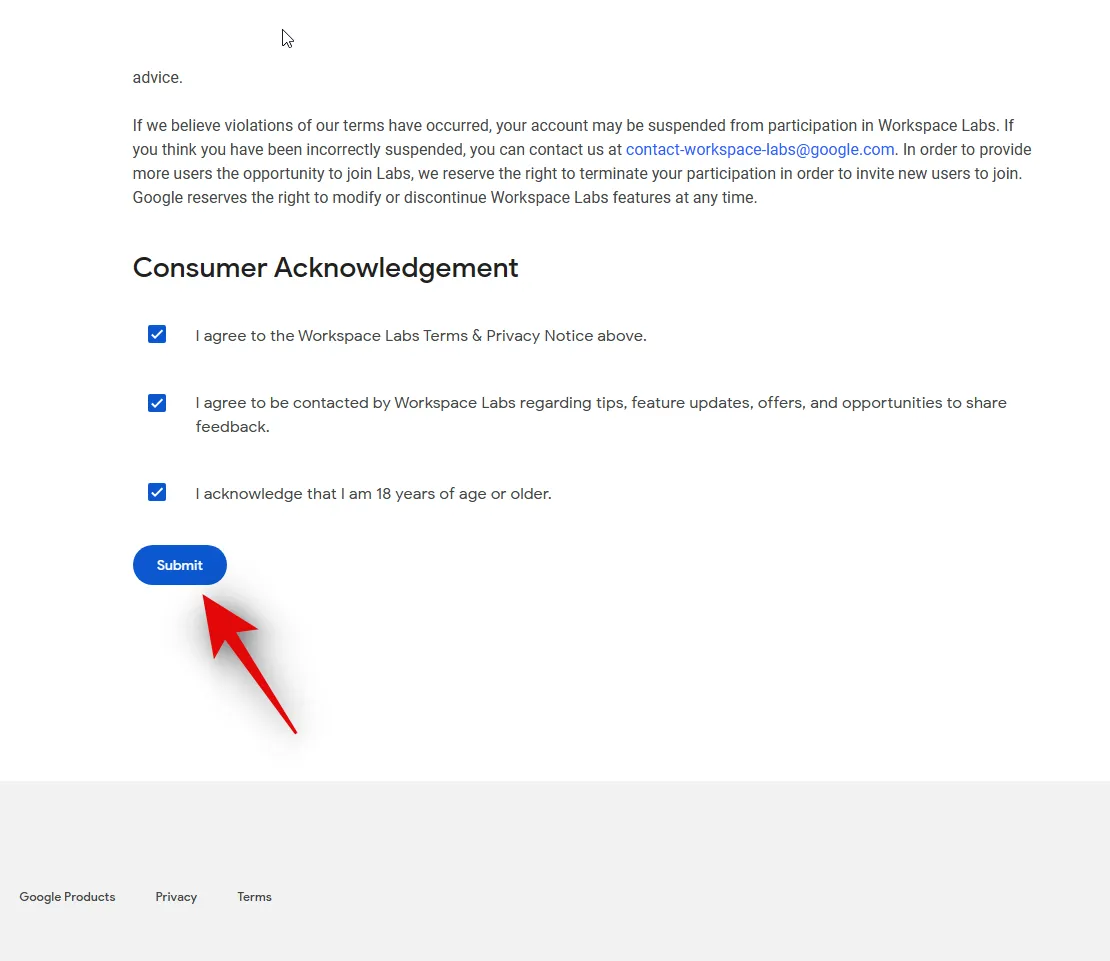
Você será saudado pela página de sucesso assim que se inscrever no Workspace Labs.
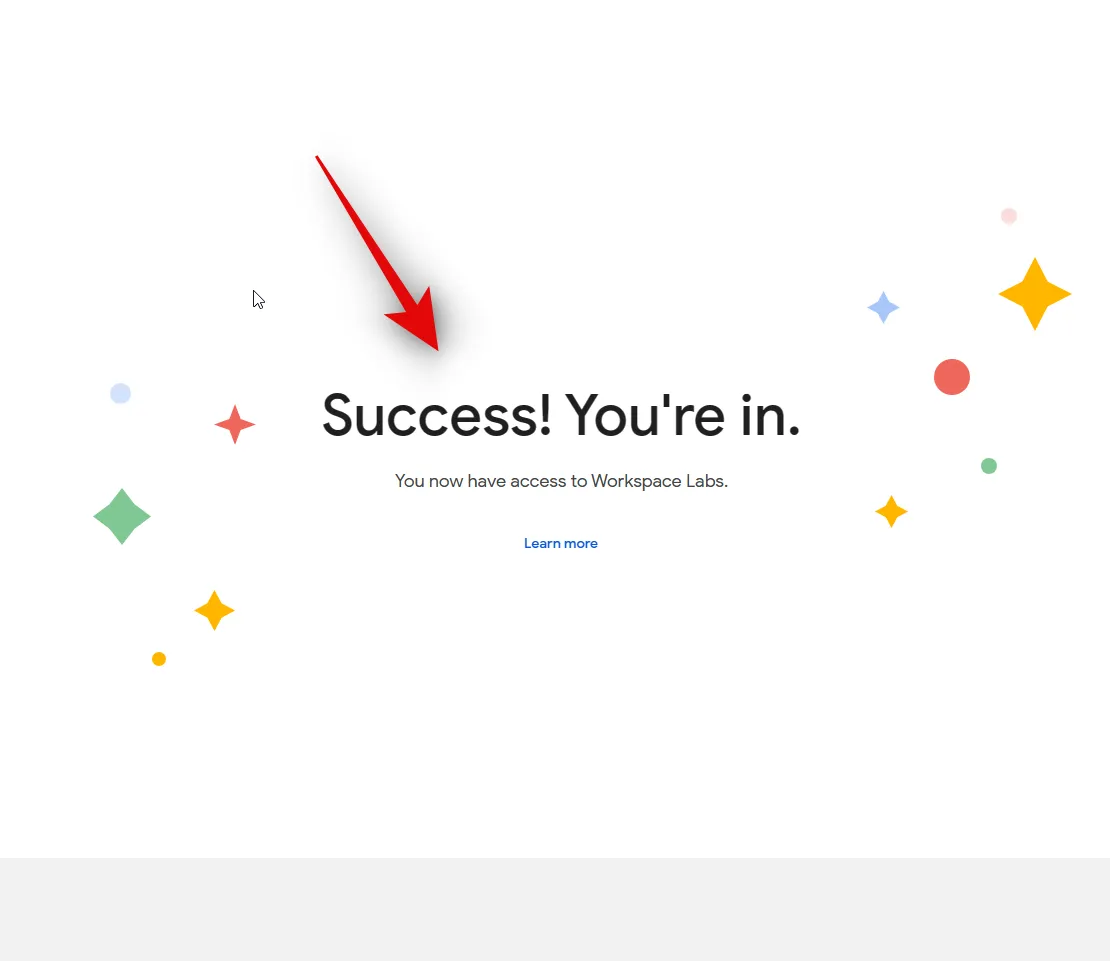
E é isso! Agora você se inscreveu no Workspace Labs. Agora você pode usar a próxima etapa para usar AI no Planilhas Google.
Etapa 2: usar o Google AI no Planilhas Google com o Workspace Labs
Agora que você se inscreveu no Workspace Labs, pode usar a IA no Planilhas Google. Siga as etapas abaixo para ajudá-lo no processo. Vamos começar.
Abra docs.google.com/spreadsheets em seu navegador.
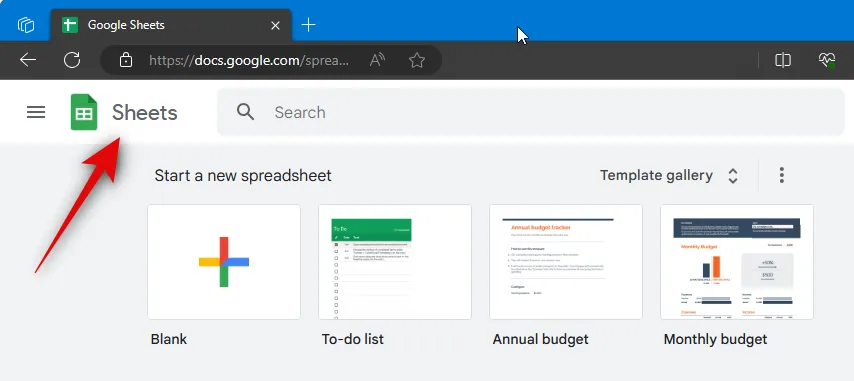
Em branco
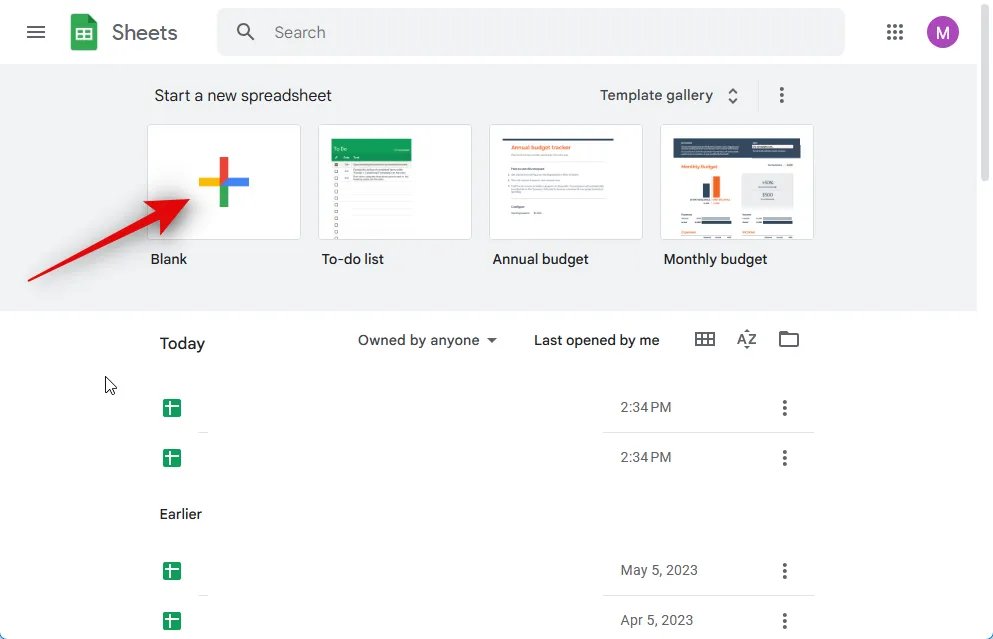
Me ajude a organizar
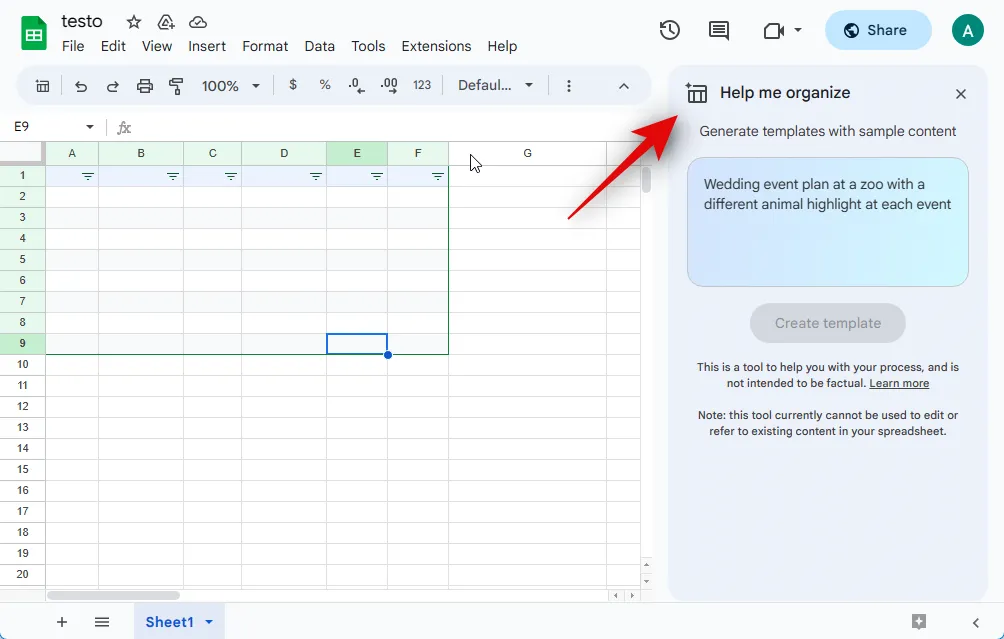
Inserir
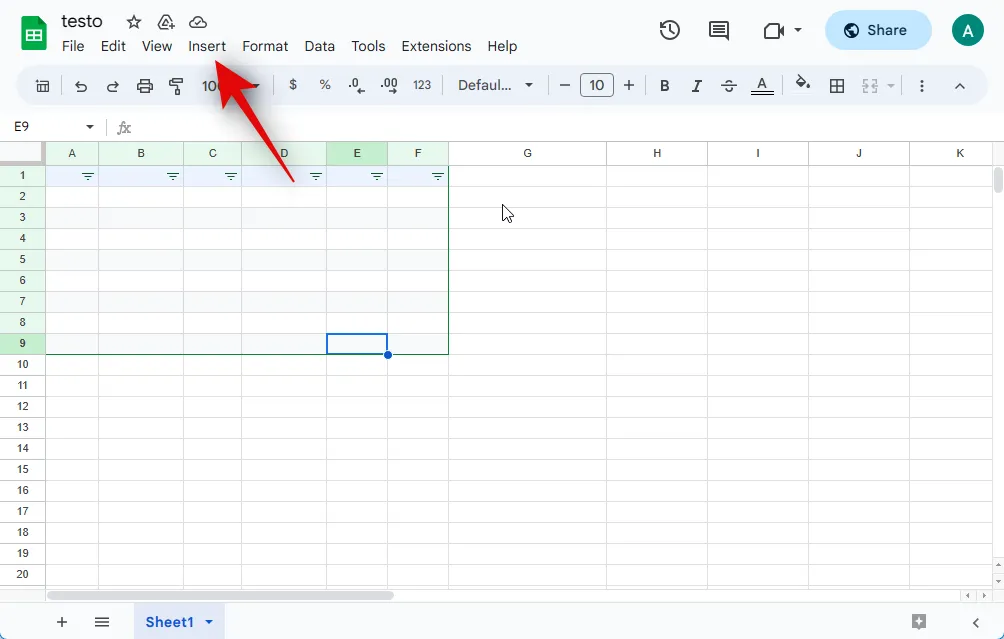
Me ajude a organizar

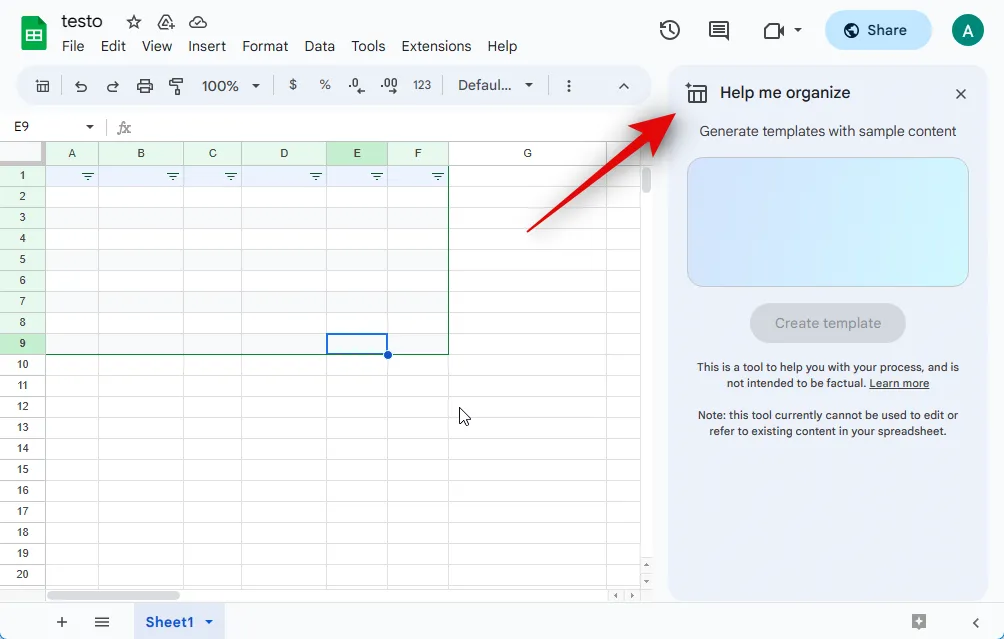

Clique em Criar modelo quando terminar.
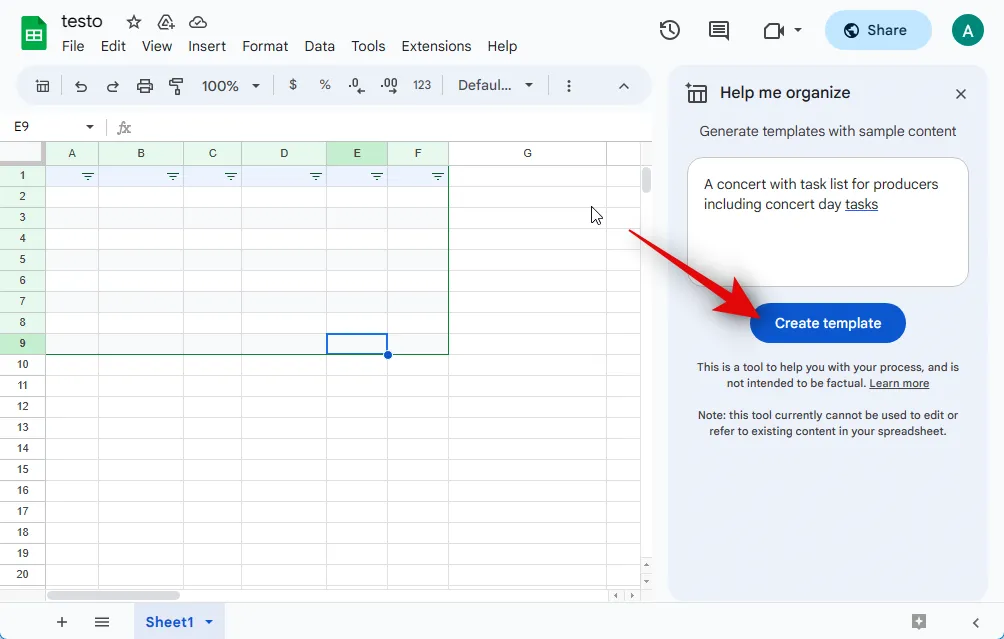
A IA levará alguns segundos para criar seu modelo.

Como você pode ver, temos um modelo que agora podemos preencher com nossos próprios detalhes. Clique em Inserir se desejar usar o modelo para adicioná-lo à planilha.
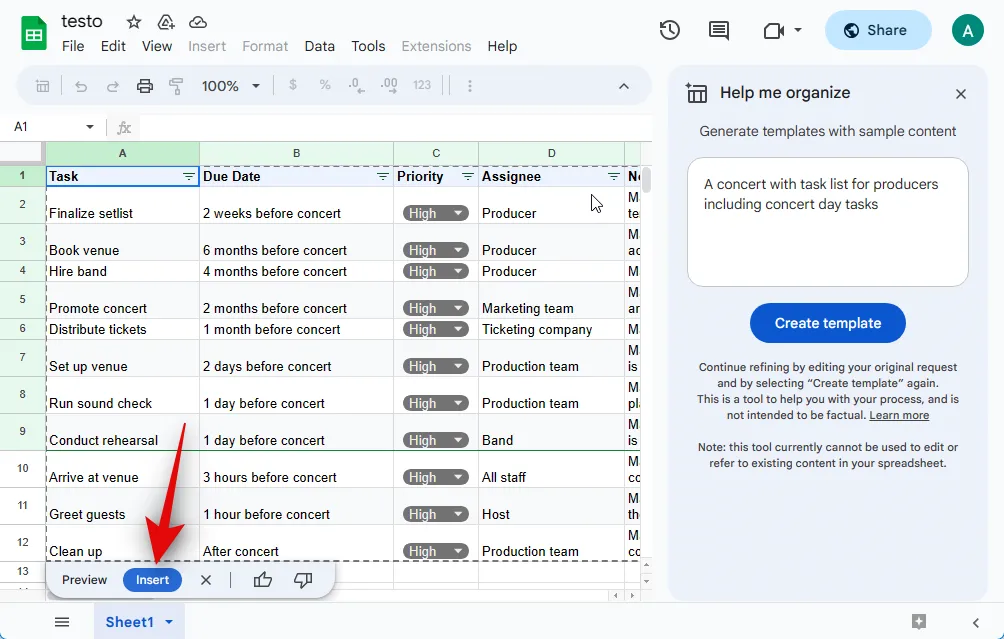
Se o modelo não atender aos seus requisitos, você pode clicar no X para removê-lo.

Além disso, você pode clicar no ícone de polegar para cima ou polegar para baixo para fornecer feedback sobre o modelo gerado. Isso ajudará a IA a melhorar seus resultados futuros.
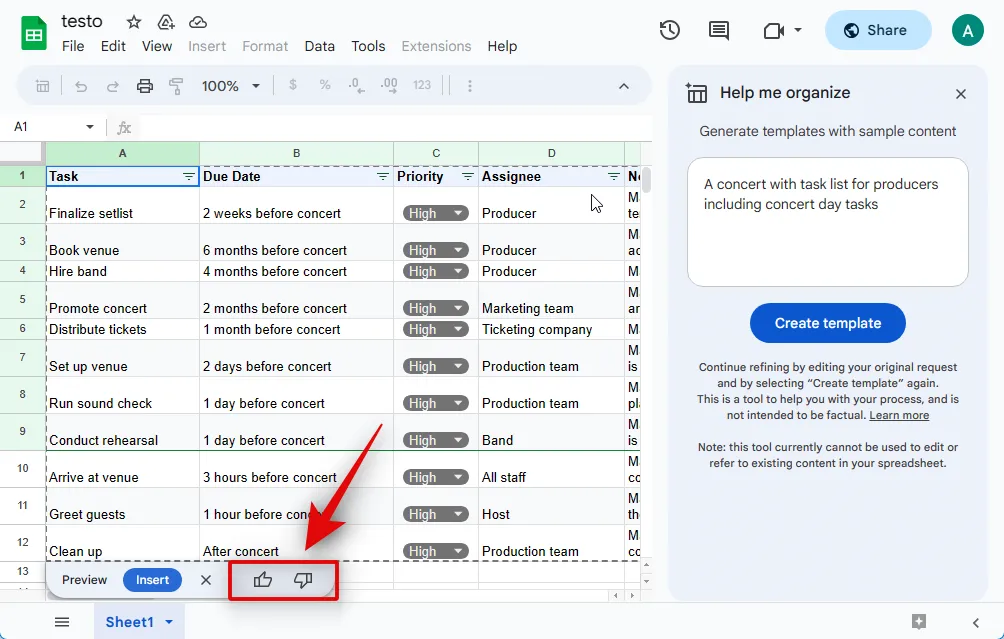
Depois que o modelo for adicionado, você pode clicar em uma célula e editar seus dados de acordo com seus requisitos.
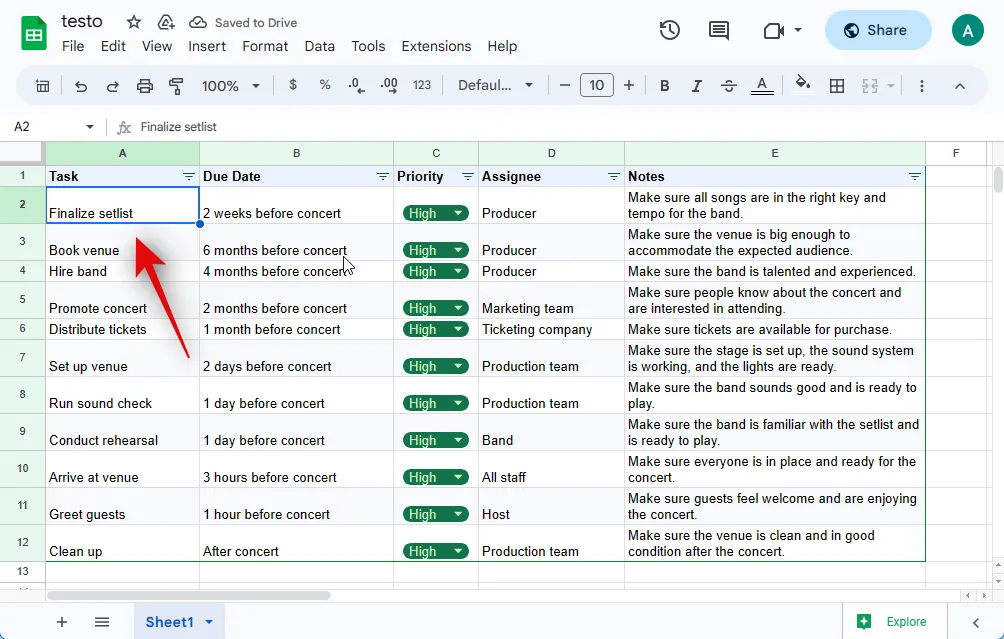
E é assim que você pode gerar e adicionar um modelo no Sheets usando o Google AI. Conforme discutido acima, se você tiver um pequeno conjunto de dados, poderá pedir à IA para organizá-lo para você. Isso parece ser um sucesso ou um fracasso, mas ainda vale a pena tentar se você tiver dados desorganizados. Lembre-se de que a IA não pode editar ou fazer referência a dados existentes, incluindo os dados que você forneceu no prompt. Portanto, recomendamos que você não confie neste recurso ainda. Além disso, seus prompts e dados gerados são compartilhados com o Google e podem ficar visíveis para revisores humanos em alguns casos. Portanto, se você deseja organizar dados confidenciais que possam comprometer a sua privacidade ou a de outra pessoa, recomendamos que não o faça por enquanto. Vamos organizar os seguintes dados para este exemplo.
| 01/06/2020 | Leste | jones | Lápis | 95 | 1,99 | 189,05 |
| 23/01/2020 | Central | kivell | Encadernador | 50 | 19,99 | 999,5 |
| 09/02/2020 | Central | jardineira | Lápis | 36 | 4,99 | 179,64 |
| 26/02/2020 | Central | Gil | Caneta | 27 | 19,99 | 539,73 |
| 15/03/2020 | oeste | Sorvino | Lápis | 56 | 2,99 | 167,44 |
| 01/04/2020 | Leste | jones | Encadernador | 60 | 4,99 | 299,4 |
| 18/04/2020 | Central | Andrews | Lápis | 75 | 1,99 | 149,25 |
| 5/5/2020 | Central | jardineira | Lápis | 90 | 4,99 |
Copie os dados que deseja organizar e cole-os após um prompt de texto nas linhas de Organizar esses dados . Para este exemplo, vamos copiar e colar os dados acima após nosso prompt de texto.
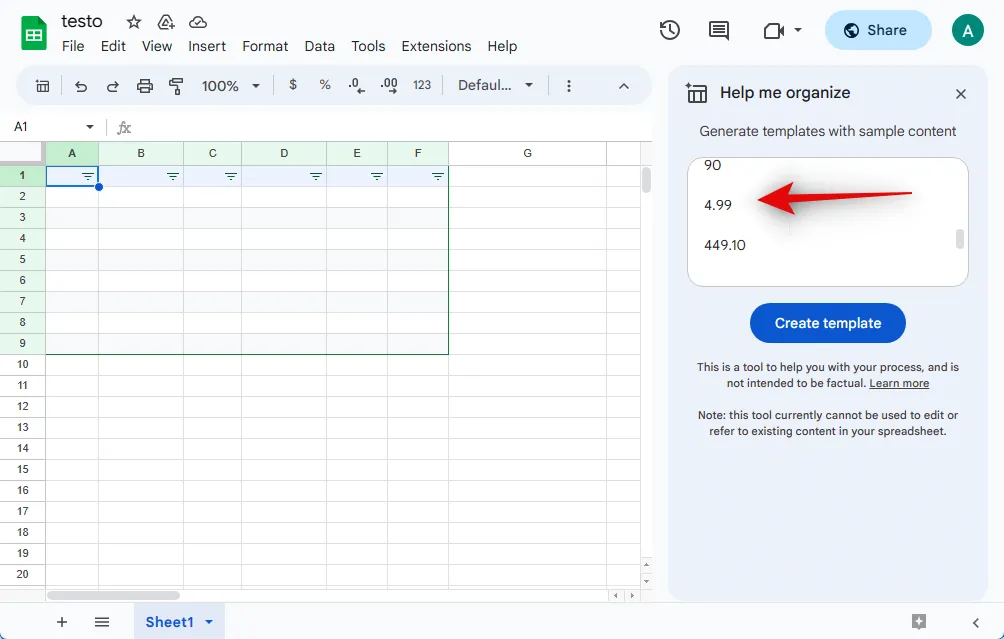
Uma vez colado, clique em Criar modelo .

Como você pode ver, nossos dados foram organizados em um modelo. Agora podemos adicioná-lo à planilha clicando em Inserir .

E é assim que você pode tentar organizar os dados existentes usando AI no Sheets.
Você pode desativar o Google AI?
Não, infelizmente, não há como desativar o Google AI temporariamente. Se você deseja desabilitar o AI, você terá que cancelar o Workspace Labs. Depois de fazer isso, você não poderá se inscrever novamente no programa. Isso significa que você terá que esperar a versão final para testar os recursos de IA novamente.
Como desativar o Workspace Labs no Planilhas Google
Se desejar cancelar o Workspace Labs, você pode usar as etapas abaixo. Vamos começar.
Abra docs.google.com/spreadsheets e abra qualquer planilha existente. Você também pode clicar em Em branco na parte superior para criar uma nova planilha temporariamente.

Depois que uma planilha estiver aberta, clique em Ferramentas na parte superior.

Agora clique em Opt out of labs na parte inferior.
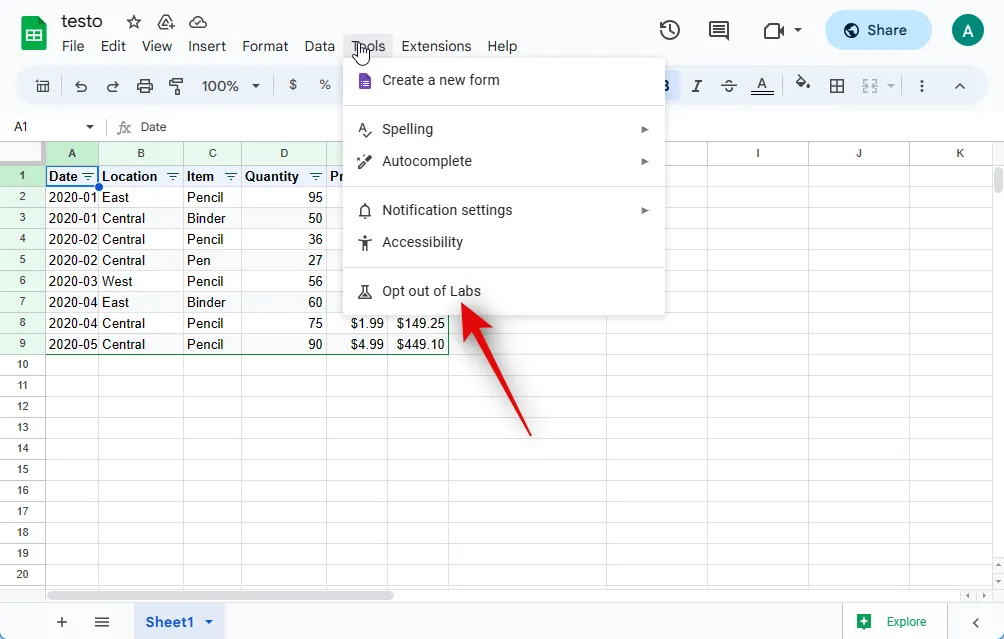
Clique em Confirmar para confirmar sua escolha.
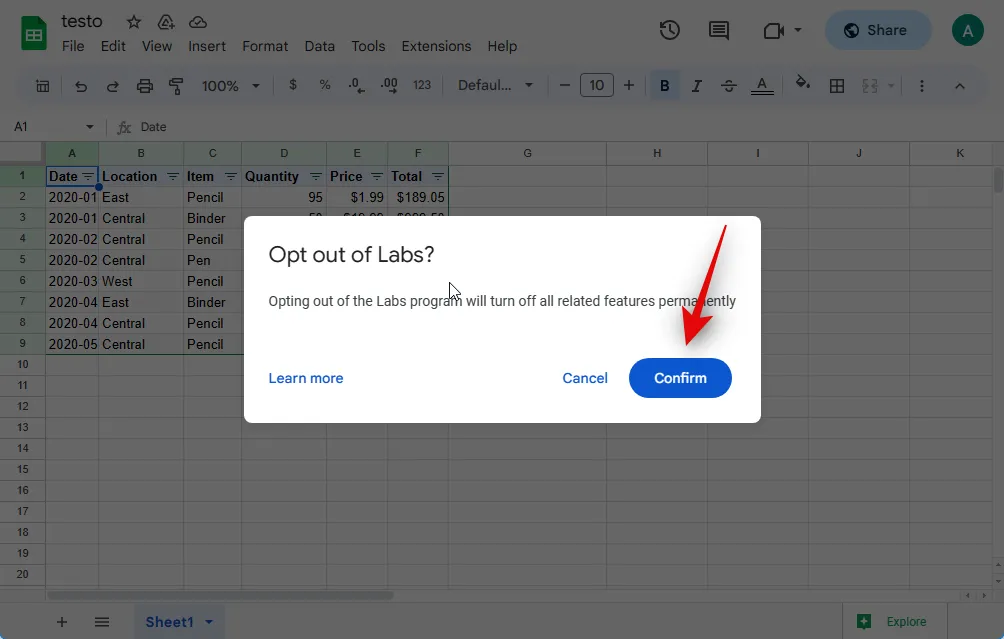
Depois de cancelar, uma confirmação será exibida no canto inferior direito.
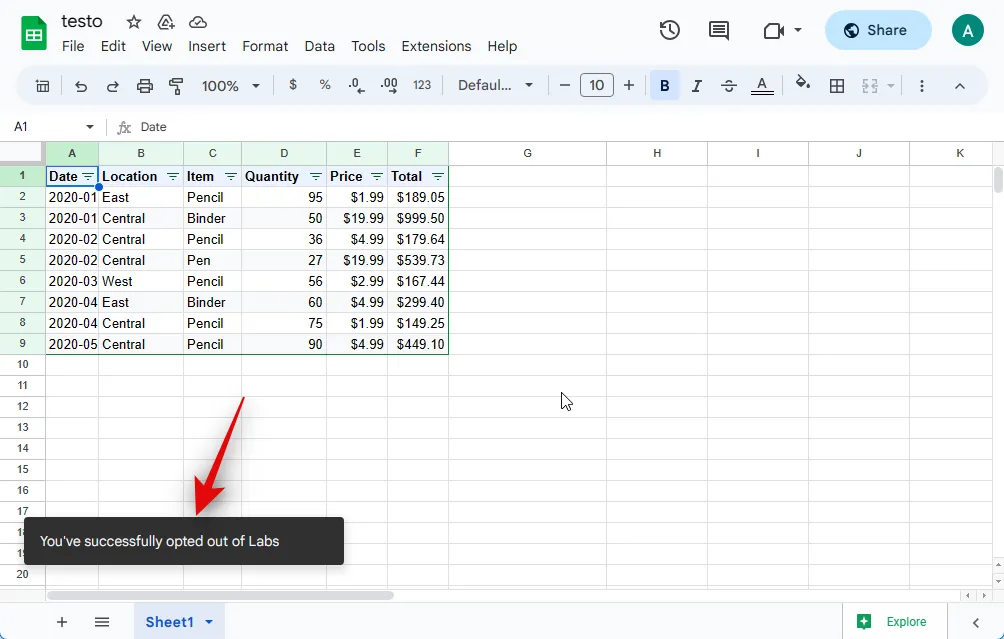
Agora você pode atualizar a página da web e a IA não deve mais estar disponível para você. Agora você terá desativado o Workspace Labs no Planilhas Google.
Coisas a ter em mente
Há algumas coisas relacionadas à política de privacidade e aos termos de uso que você deve ter em mente antes de usar os recursos de IA nos produtos do Google. Isso o ajudará a usar melhor a IA, garantindo que você não comprometa sua privacidade.
- Você não deve confiar na IA para assistência profissional, médica ou jurídica. Isso inclui gerar documentos, preencher documentos ou mesmo preencher detalhes de um documento existente.
- As informações geradas podem ser imprecisas, incorretas ou indicar fatos incorretos. Você deve sempre verificar o conteúdo gerado e fornecer feedback apropriado para que a IA possa melhorar adequadamente no futuro.
- As informações apresentadas à IA em prompts são processadas nas redes e podem ser revisadas pelos desenvolvedores em caso de imprecisão. Portanto, você não deve incluir nenhuma informação pessoal ou sensível em seus prompts.
- O Google coleta seus dados para melhorar os produtos ao usar o Workspace Labs. Isso inclui seus prompts, entradas, refinamentos de prompt, saídas, refinamentos de saída, feedback e muito mais.
- Em caso de discrepâncias, o Google afirma que revisores humanos podem acessar seus dados. Portanto, é imperativo que você não inclua nenhuma informação pessoal mencionada acima em seus prompts. Os revisores humanos podem ler, anotar e processar seus dados de outras maneiras.
Esperamos que esta postagem tenha ajudado você a obter e usar facilmente a IA no Planilhas Google. Se você enfrentar algum problema ou tiver mais perguntas, sinta-se à vontade para entrar em contato conosco usando a seção de comentários abaixo.



Deixe um comentário